- Correction du code d’erreur Steam 2 | Les serveurs sont trop occupés
- Correctif 1 : vérifier les serveurs Steam
- Correctif 2 : Changer le serveur de téléchargement
- Correctif 3 : Désactiver le partage familial
- Correctif 4 : vérifier l’intégrité
- Correctif 5 : Autorisations utilisateur manquantes
- Correctif 6 : Désactiver l’antivirus/le défenseur
- Correctif 7 : Réinstallez Steam
- Comment réparer Steam ne répond pas aux problèmes de serveur ?
- Que signifie le code d’erreur 105 sur Steam ?
- Comment réparer le code d’erreur steam-2 ?
- Comment corriger l’erreur 2 de Steam (les serveurs sont trop occupés) ?
- Comment réparer le code d’erreur Steam 118 ?
- Que signifie le code d’erreur 2 sur Steam ?
- Pourquoi ne puis-je pas voir les groupes d’utilisateurs dans le dossier commun sur Steam ?
- Comment supprimer un utilisateur d’un compte Steam partagé ?
- Comment résoudre les problèmes de serveur Steam ?
- Comment réparer le raccourci steam qui ne fonctionne pas sous Windows ?
- Comment réparer Steam ne répond pas sur Windows 10 ?
- Le service steam ne fonctionne pas sur votre PC ?
- Comment corriger l’erreur du service Steam ?
- Que signifie un code d’erreur 105 ?
Dans ce tutoriel, nous allons vous montrer les étapes pour corriger l’erreur Steam Error Code 2 : Les serveurs sont trop occupés. En ce qui concerne les applications/clients de distribution de jeux, peu peuvent rivaliser avec Steam. Il a complètement rationalisé le processus de téléchargement et d’achat de jeux et de contenu DLC supplémentaire. De même, ses fonctionnalités de communauté sociale telles que la possibilité de créer des groupes d’amis et d’interagir avec eux sont également louables.
Lisez aussi: Correction: le problème de contrôleur Steam PS5 ne fonctionne pas
Mais ce qui n’est pas louable, c’est quand le client vomit et fait une erreur ou deux. De nombreux utilisateurs semblent être confrontés au code d’erreur Steam 2. Le message d’erreur qui l’accompagne se lit comme suit : « Les serveurs sont trop occupés ». Beaucoup ont déjà exprimé leur inquiétude à propos de la même chose à Reddit ainsi que les forums Steam. À cet égard, ce guide vous aidera. Aujourd’hui, nous énumérerons toutes les raisons possibles de cette erreur et, plus important encore, les étapes pour corriger ce code d’erreur Steam 2. Suivez-nous.
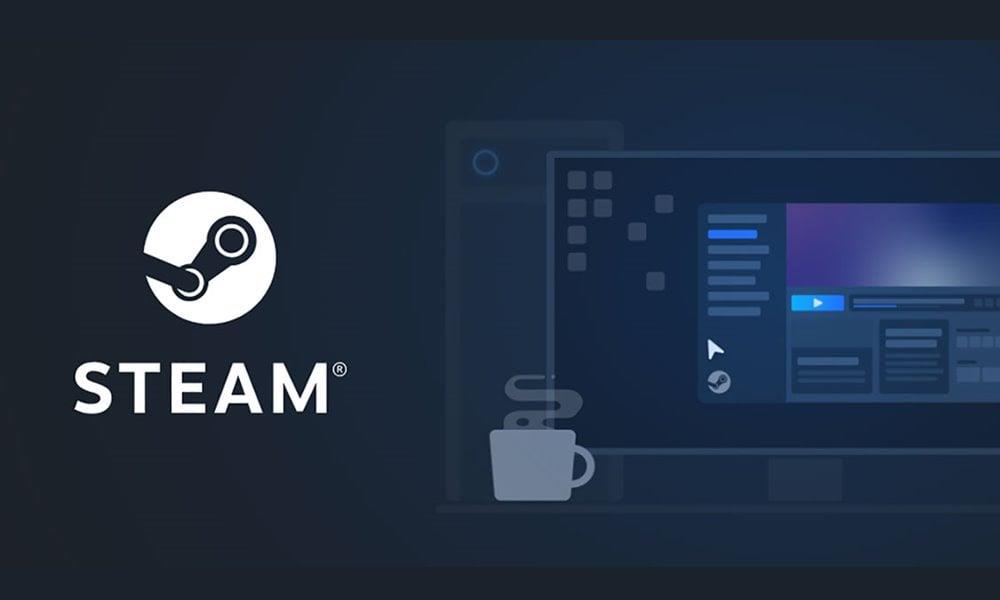
Correction du code d’erreur Steam 2 | Les serveurs sont trop occupés
Il pourrait y avoir plusieurs raisons à l’erreur susmentionnée. Pour commencer, il peut s’agir d’un problème côté serveur de Steam ou de problèmes avec vos serveurs de téléchargement. De même, les restrictions de partage ou d’autorisations de la bibliothèque familiale peuvent également entraîner l’erreur ci-dessus. Dans le même ordre d’idées, il peut également s’agir de problèmes d’intégrité, de fichiers Steam corrompus ou de certaines applications antivirus tierces en conflit. Voici les correctifs pour chacune de ces erreurs qui devraient à leur tour corriger le code d’erreur Steam 2.
Correctif 1 : vérifier les serveurs Steam
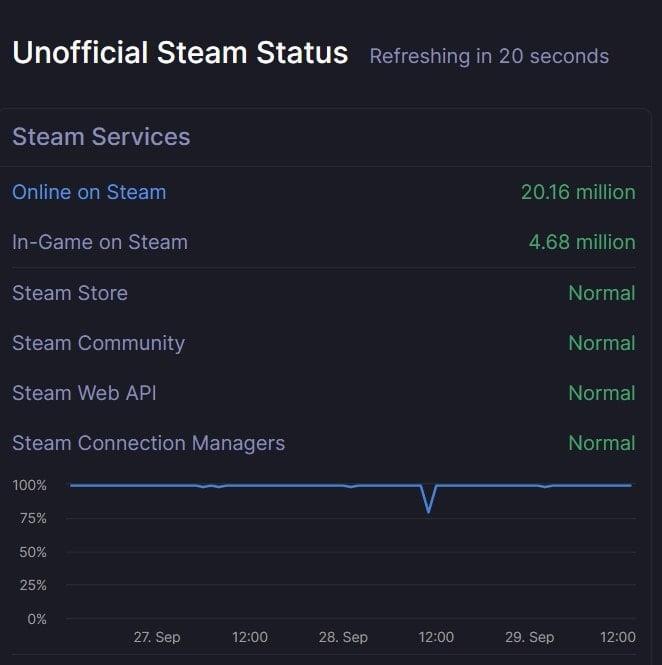
Annonces
Avant de passer aux correctifs avancés, la première chose à faire est de vérifier si les serveurs Steam sont opérationnels ou non. Pour cela, vous pouvez utiliser un site tiers comme SteamStat.us. S’il y a effectivement des problèmes avec les serveurs de votre région, tout ce que vous pouvez faire est d’attendre que le problème soit résolu.Cependant, si le serveur fonctionne correctement, passez aux autres correctifs indiqués ci-dessous.
Correctif 2 : Changer le serveur de téléchargement
Si le serveur Steam ne rencontre aucun problème, cela peut être lié aux serveurs de téléchargement de jeux. Dans ce cas, vous pouvez changer le serveur par défaut et passer à un nouveau. Ensuite, essayez de télécharger le jeu souhaité et voyez si le code d’erreur Steam 2 est corrigé ou non. Voici les étapes requises pour changer de serveur de téléchargement :
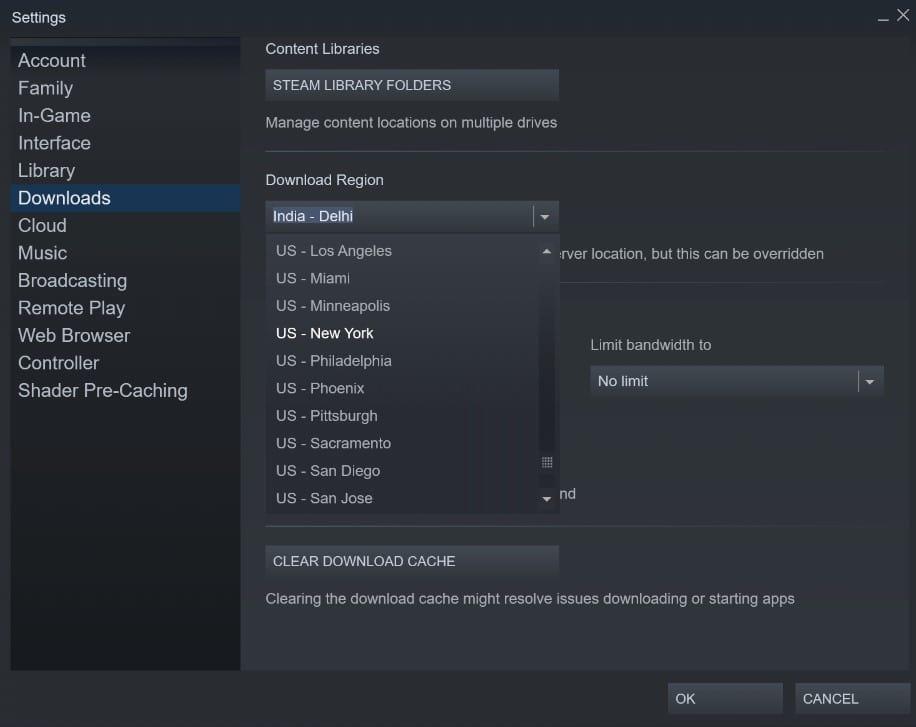
- Lancez l’application Steam sur votre PC.
- Cliquez sur Steam situé en haut à gauche et sélectionnez Paramètres dans le menu.
- Rendez-vous ensuite dans la section Téléchargements de la barre de menu de gauche.
- Accédez à la région de téléchargement et sélectionnez un autre serveur dans le menu déroulant.
- Enfin, cliquez sur OK et essayez de télécharger le jeu. Voyez si vous êtes capable de réussir ou non.
Correctif 3 : Désactiver le partage familial
De nombreux utilisateurs ont signalé faire face au code d’erreur Steam 2 lorsqu’ils ont activé la fonction de partage familial et qu’ils essaient de télécharger du contenu sur le serveur Workshop. À cet égard, nous vous suggérons de désactiver le partage familial comme suit :
Annonces
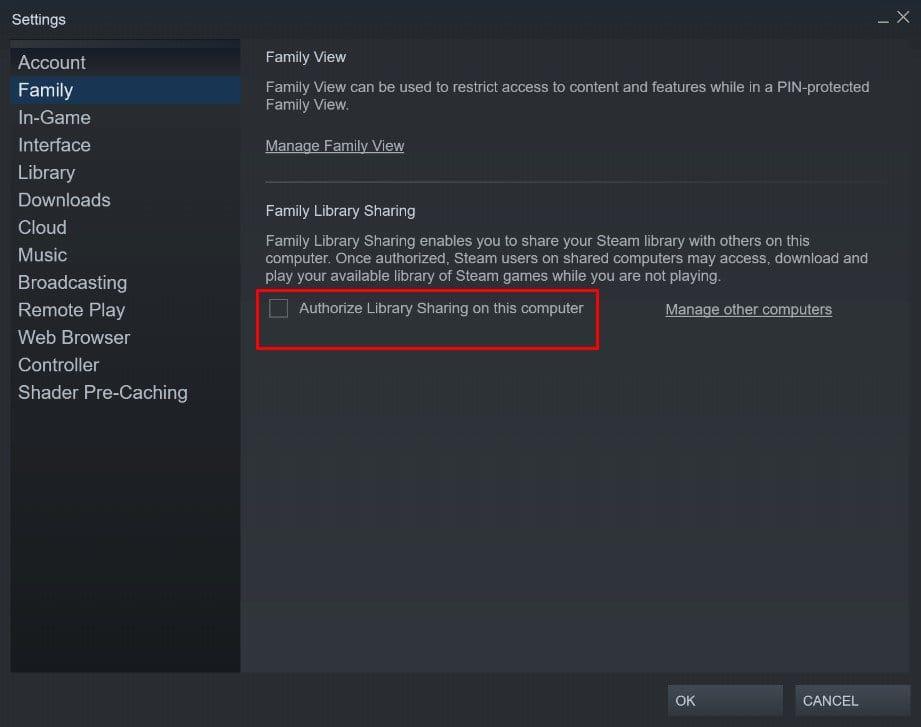
- Lancez Steam et rendez-vous sur sa page Paramètres.
- Sélectionnez ensuite Famille dans la barre de menu de gauche.
- Dans la section Partage familial, décochez l’option « Autoriser le partage de bibliothèque sur cet ordinateur » et cliquez sur OK.
- Relancez maintenant Steam et vérifiez si l’erreur a été corrigée ou non.
Correctif 4 : vérifier l’intégrité
Si vous obtenez le code d’erreur Steam 2 avec un jeu particulier, cela peut être dû à des fichiers manquants dans le jeu. Heureusement, les étapes pour résoudre ce problème sont assez simples. Voici ce qu’il faut faire :
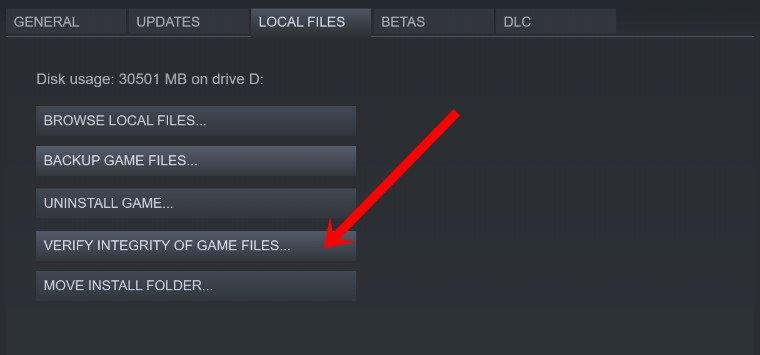
Annonces
- Lancez l’application Steam sur votre PC et dirigez-vous vers la bibliothèque
- Faites un clic droit sur le jeu concerné et sélectionnez Propriétés.
- Rendez-vous ensuite dans la section Fichiers locaux et cliquez sur Vérifier l’intégrité des fichiers du jeu.
- Cliquez sur Oui dans la boîte de dialogue de confirmation et laissez le client effectuer son processus.
- Une fois cela fait, relancez Steam et vérifiez si l’erreur Les serveurs sont trop occupés a été corrigée ou non.
Correctif 5 : Autorisations utilisateur manquantes
Dans certains cas, le profil utilisateur n’obtient pas les autorisations requises et, par conséquent, il peut rencontrer des problèmes avec le client du jeu. Dans ce cas, vous devriez envisager d’ajouter le groupe d’utilisateurs à l’ensemble d’autorisations de Steam. Suivez les étapes ci-dessous pour le faire :
- Dirigez-vous vers le répertoire d’installation de Steam, si vous avez choisi le chemin par défaut, alors le répertoire sera :
C:\Program Files (x86)\Steam\steamapps
- À l’intérieur de cela, vous devriez voir le dossier « commun ». Faites un clic droit dessus et sélectionnez Propriétés.
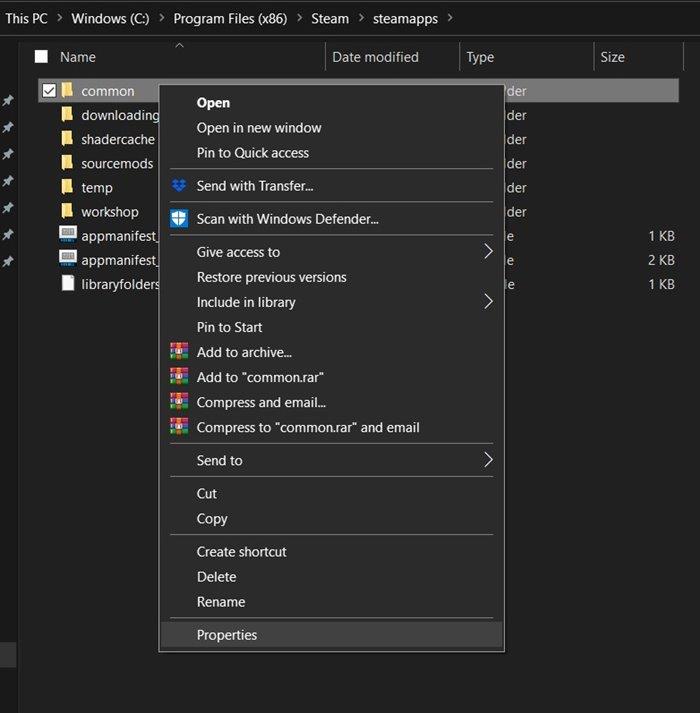
- Rendez-vous ensuite dans l’onglet Sécurité et vérifiez si vous pouvez voir le profil des utilisateurs dans la section « Noms de groupe ou d’utilisateur ». S’il manque, cliquez sur Modifier.
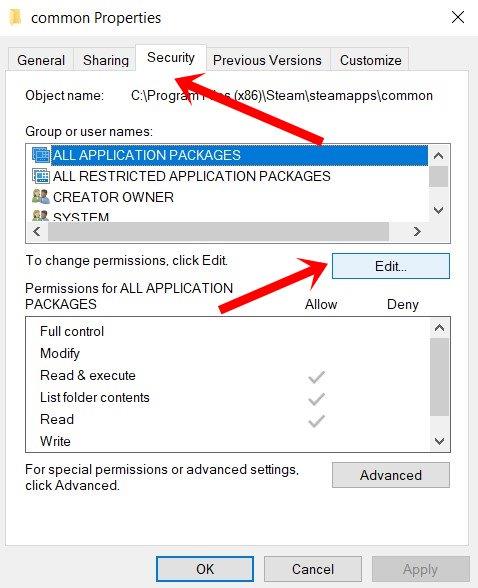
- Cliquez ensuite sur Ajouter et tapez « Utilisateurs » dans l’espace prévu, puis cliquez sur Vérifier les noms. Il reconfirmera qu’il n’y a bien aucun profil nommé Utilisateurs.
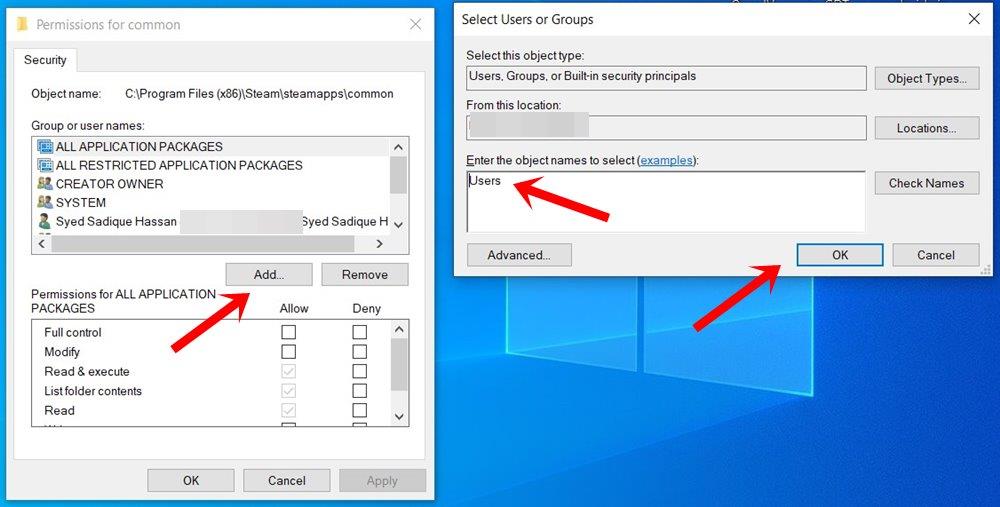
- Alors appuyez sur OK pour enregistrer ce profil. Ensuite, redémarrez votre PC et lancez Steam et vérifiez si le code d’erreur 2 a été corrigé ou non ou non.
Correctif 6 : Désactiver l’antivirus/le défenseur
Il peut également arriver que l’antivirus installé signale à tort Steam comme une menace et bloque ainsi sa fonctionnalité. Dans ce cas, vous pouvez désactiver temporairement cet antivirus, puis lancer Steam. Si vous utilisez Windows Defender, voici les étapes pour désactiver sa fonctionnalité de pare-feu :
- Recherchez le pare-feu Windows Defender dans le menu Démarrer de Windows.
- Cliquez ensuite sur Activer ou désactiver Windows Defender dans la barre de menus de gauche.
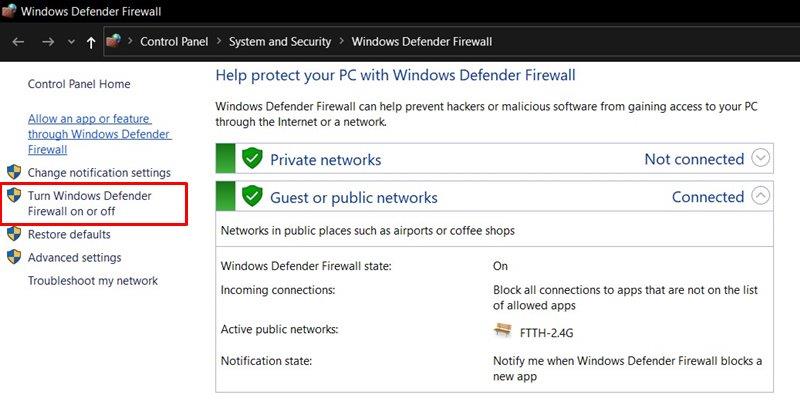
- Dans le menu suivant, sélectionnez Désactiver Windows Defender à la fois sous Réseau public et réseau privé.
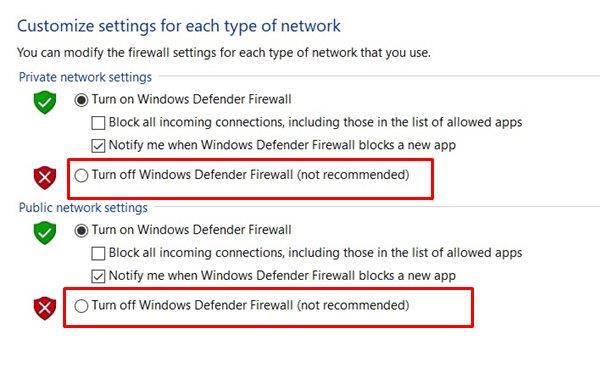
- Enfin, cliquez sur OK et redémarrez votre PC.
- Lancez Steam et vérifiez si le code d’erreur 2 a été corrigé ou non. Si vous obtenez toujours cette erreur, il reste encore une chose à faire.
Correctif 7 : Réinstallez Steam
Publicité
Si aucune des méthodes ci-dessus n’a réussi à résoudre le problème, la dernière option consiste à réinstaller Steam.Pour cela, vous devrez d’abord supprimer l’application Steam de votre PC.
- Lancez donc la boîte de dialogue Exécuter, tapez appwiz.cpl et appuyez sur Entrée. Cela lancera la page Programme et fonctionnalités.
- Faites défiler jusqu’à l’application Steam, cliquez dessus avec le bouton droit de la souris et sélectionnez Désinstaller.
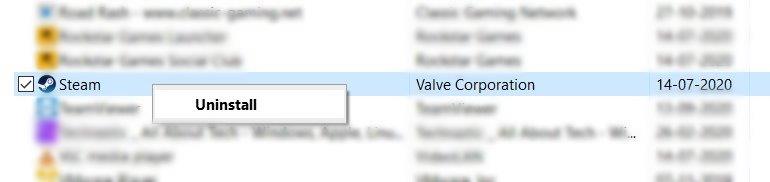
- Dirigez-vous maintenant vers le Page de téléchargement Steam, téléchargez la dernière version et installez-la en suivant les instructions à l’écran.
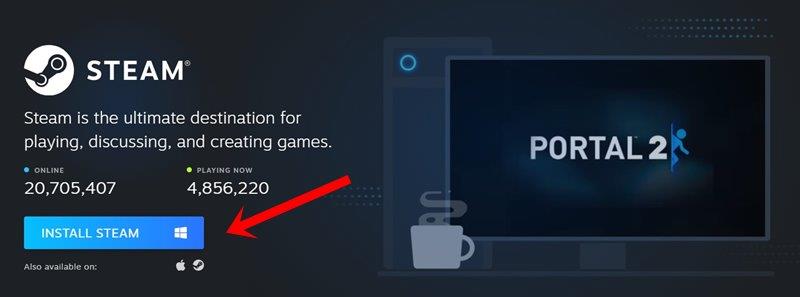
- Connectez-vous avec vos identifiants et accédez à Steam. Vous ne devriez plus faire face audit message d’erreur.
Avec cela, nous concluons le guide sur la façon de corriger l’erreur Steam Error Code 2: Les serveurs sont trop occupés. Nous avons partagé sept méthodes différentes pour la même chose, il n’y a pas de solution universelle pour cela, vous devrez peut-être essayer chacune d’elles jusqu’à ce que vous réussissiez. Sur cette note, faites-nous savoir quelle méthode a été couronnée de succès dans votre cas. Pour terminer, voici quelques trucs et astuces iPhone, trucs et astuces PC et trucs et astuces Android qui méritent également votre attention.
FAQ
Comment réparer Steam ne répond pas aux problèmes de serveur ?
Si ce scénario s’applique, vous devriez pouvoir résoudre ce problème en réinstallant Steam avec l’application problématique. Avant d’opter pour l’un des autres correctifs potentiels présentés ci-dessous, vous devez commencer par vous assurer que Steam n’est pas actuellement confronté à un problème de serveur qui finit par affecter votre connexion au serveur de jeu.
Que signifie le code d’erreur 105 sur Steam ?
Correction : code d’erreur Steam -105 « impossible de se connecter au serveur ». Steam est une plateforme de distribution de jeux vidéo numériques détenue et gérée par Valve Corporation. De nombreux joueurs du monde entier utilisent cette plateforme pour acheter, télécharger et jouer à des jeux. Il comprend une boutique où sont répertoriés les jeux et les offres disponibles.
Comment réparer le code d’erreur steam-2 ?
Dans le menu Paramètres, sélectionnez l’onglet Famille, puis décochez la case à côté de l’utilisateur que vous souhaitez supprimer de la fonction de partage. Enregistrez les modifications en cliquant sur OK, puis redémarrez Steam et répétez l’action qui déclenchait précédemment le code d’erreur -2.Si le même problème persiste, passez au correctif potentiel suivant ci-dessous.
Comment corriger l’erreur 2 de Steam (les serveurs sont trop occupés) ?
Comment réparer le code d’erreur Steam 2 (les serveurs sont trop occupés) 1 Méthode 1 : Vérification des problèmes de serveur. … 2 Méthode 2 : Désactivation du partage familial Steam. … 3 Met hod 3 : Vérification des fichiers de jeu et des fichiers Steam. … 4 Méthode 4 : Ajout d’utilisateurs à l’onglet Autorisation. … 5 Méthode 5 : Modification du serveur de téléchargement. … Plus d’articles…
Comment réparer le code d’erreur Steam 118 ?
Problème de connexion avec le réseau : si vous utilisez une connexion Internet à faible vitesse, cela devient la raison du code d’erreur Steam 118. En raison de votre connexion Internet lente, le ping que vous obtenez est également élevé, ce qui entraîne l’apparition du code d’erreur 118. . Vous pouvez utiliser le VPN de la meilleure qualité et une connexion Internet haut débit pour résoudre ce problème.
Que signifie le code d’erreur 2 sur Steam ?
Certains utilisateurs de Steam reçoivent le « code d’erreur 2 » lorsqu’ils tentent de lancer un jeu particulier ou lorsqu’ils tentent de télécharger du contenu créé par l’utilisateur sur la plate-forme. Ce problème semble être plus fréquent avec les versions bêta du jeu ou avec les jeux prenant en charge les mods.
Pourquoi ne puis-je pas voir les groupes d’utilisateurs dans le dossier commun sur Steam ?
Le groupe d’utilisateurs est absent de l’onglet Autorisation de Common – Il a été confirmé que ce problème peut également être causé par des autorisations insuffisantes du dossier Common (le dossier qui stocke tous les fichiers de jeu de votre bibliothèque Steam). Dans ce cas, vous pouvez résoudre le problème manuellement en vous assurant que le groupe d’utilisateurs est ajouté à l’onglet des autorisations.
Comment supprimer un utilisateur d’un compte Steam partagé ?
Déplacez votre curseur dans le coin supérieur gauche et cliquez sur Steam. Ensuite, dans le menu contextuel nouvellement apparu, choisissez Paramètres. Dans le menu Paramètres, sélectionnez l’onglet Famille, puis décochez la case à côté de l’utilisateur que vous souhaitez supprimer de la fonction de partage.
Comment résoudre les problèmes de serveur Steam ?
Problème de serveur Steam – Avant de commencer à résoudre un problème local, le point de départ idéal est de vérifier si Steam rencontre actuellement des problèmes de serveur dans votre région. Ce problème a été signalé dans le passé et pendant la durée de la période d’indisponibilité, il s’agissait de l’un des codes d’erreur signalés par les utilisateurs concernés.
Comment réparer le raccourci steam qui ne fonctionne pas sous Windows ?
Étape 1. Trouvez le raccourci Steam sur votre bureau. Faites un clic droit dessus et choisissez Propriété dans le menu contextuel. Étape 2. Passez à l’onglet Compatibilité dans la fenêtre Propriétés. Étape 3. Cochez la case à côté de l’option Exécuter ce programme en tant qu’administrateur. Étape 4. Cliquez sur Appliquer et OK pour enregistrer la modification. Ensuite, vous pouvez fermer la fenêtre.
Comment réparer Steam ne répond pas sur Windows 10 ?
Ouvrez l’Explorateur de fichiers et accédez à Ce PC > Disque local (C 🙂 > Program Files (86) > Steam. 2. Localisez et cliquez avec le bouton droit sur le fichier nommé steam.exe.
Le service steam ne fonctionne pas sur votre PC ?
Le service Steam est vital pour le fonctionnement normal de Steam. Si le composant de service Steams ne fonctionne pas sur votre PC, vous pouvez suivre les correctifs ci-dessous pour résoudre efficacement l’erreur de service Steam. Correctif 1. Exécutez Steam en tant qu’administrateur
Comment corriger l’erreur du service Steam ?
Le message « Erreur du service Steam » inclut une option d’installation du service que vous pouvez utiliser pour réinstaller le service client Steam. Si vous ne l’avez pas déjà fait, sélectionnez-le et voyez si cela vous aide. Mais si la même erreur réapparaît la prochaine fois que vous lancez Steam (peut-être après le redémarrage de votre PC), passez au reste des correctifs.
Que signifie un code d’erreur 105 ?
Je dois souligner une autre mise en garde : 105 ne signifie pas absolument des problèmes de bloqueur de publicités. Cela signifie que le DNS pour Steam n’a pas pu être résolu. Vous pouvez essayer ce qui suit : Il y a peu de chances que cela résolve votre problème, mais cela ne peut pas faire de mal d’essayer. Vous devez également vous assurer que Steam est autorisé à traverser tout pare-feu que vous exécutez. comment puis-je te remercier?












